怎么在Word文档中添加本地视频文件
Word是现在十分常用的文件类型之一,有些新用户不知道怎么在Word文档中添加本地视频文件,接下来小编就给大家介绍一下具体的操作步骤。
具体如下:
1. 首先第一步先打开电脑中的任意Word文档,接着根据下图所示,依次点击【开发工具-控件】选项。

2. 第二步先点击【旧式窗体】图标,接着在展开的下拉列表中根据下图箭头所指,点击右下角小图标。

3. 第三步打开【其他控件】窗口后,先向下滑动,接着根据下图所示,找到并点击【Windows Media Player】选项,然后点击【确定】。


4. 第四步先右键单击播放器,接着在弹出的菜单栏中点击【属性】,然后根据下图箭头所指,点击【自定义】选项右侧【...】图标。
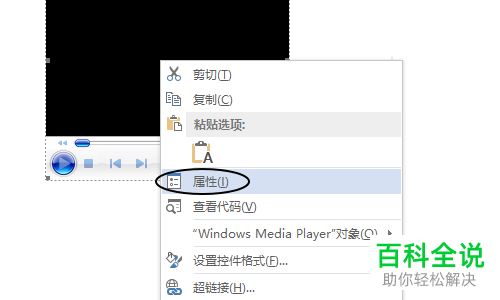

5. 最后在弹出的窗口中,根据下图箭头所指,先选择需要添加的本地视频文件,接着取消勾选【自动启动】即可。
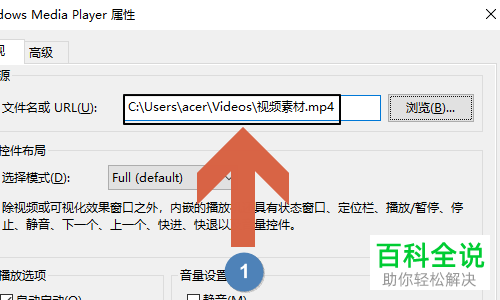
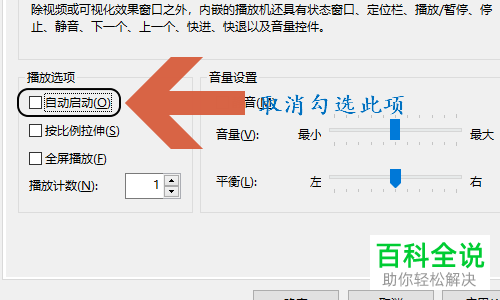
以上就是怎么在Word文档中添加本地视频文件的方法。
赞 (0)

